لا يأتي Microsoft Teams مثبتًا مسبقًا فقط على كل جهاز يعمل بنظام Windows 11 ، ولكن Microsoft تقدمت أيضًا بخطوة للأمام ووضعت الرمز على شريط المهام افتراضيًا. هذا يجعل شريط المهام أكثر ازدحامًا مما كان عليه من قبل. في هذه المقالة ، سنناقش كيفية إزالة Teams من نظامك الجديد. لذلك ، سواء كنت تحاول تعطيل Teams لفترة وجيزة ، أو مجرد التخلص منه - فقد قمت بتغطيتك.
جدول المحتويات
كيفية تعطيل Teams من بدء التشغيل عند التمهيد
تتمثل إحدى المشكلات الأساسية في تطبيق Teams هذا في أنه تم تكوينه مسبقًا للتشغيل التلقائي أثناء بدء تشغيل الكمبيوتر. لذلك ، سيزيد من وقت التشغيل بشكل كبير.
1. في البداية ، اضغط على مفتاح Windows + I مفاتيح معا.
2. في نافذة الإعدادات ، اضغط على "تطبيقات" الإعدادات.
3. الآن ، قم بالتمرير لأسفل وانقر فوق "تطبيقات بدء التشغيل“.
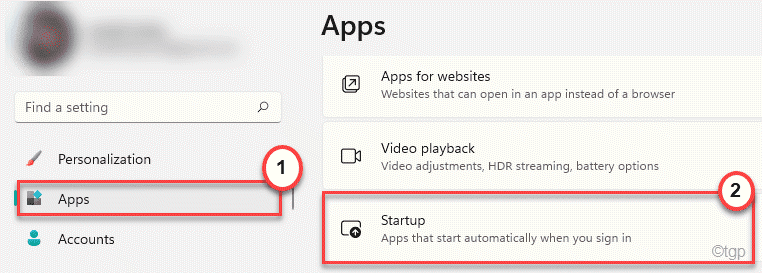
4. على الجانب الأيمن ، قم بالتمرير لأسفل وحدد موقع "فرق مايكروسوفت“.
5. تأكد من تبديله إلى "اطفء" ضبط.
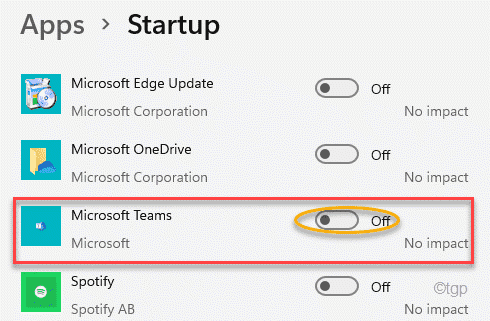
بعد القيام بذلك ، أغلق نافذة الإعدادات وأعد تشغيل الكمبيوتر. لن يتم بدء تشغيل الفرق تلقائيًا.
طريقة بديلة
هناك طرق أخرى يمكنك من خلالها تعطيل ميزة التشغيل التلقائي لـ Microsoft Teams.
1. في البداية ، اكتب "فرق"في مربع البحث.
2. ثم اضغط على "فرق مايكروسوفت"في نتائج البحث.
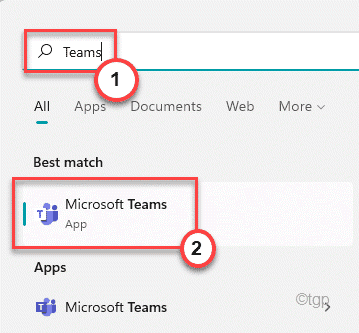
3. عندما تظهر Teams ، انقر فوق ثلاث نقاط القائمة ثم انقر فوق "إعدادات“.
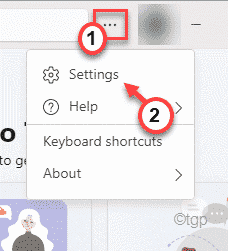
4. تأكد من أن "فرق البدء التلقائيالخيار هو دون رادع.
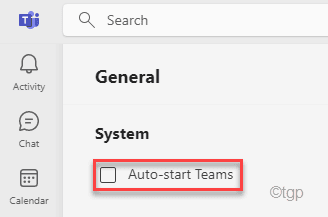
بعد ذلك ، أغلق الفرق. اعادة البدء جهاز الكمبيوتر الخاص بك وتحقق مرة أخرى.
كيفية تعطيل Teams بدون إلغاء تثبيته
هناك إعداد يمكنك استخدامه لتعطيل Teams من شريط المهام دون حتى إلغاء تثبيته.
1. في البداية ، افتح نافذة الإعدادات.
2. ثم اضغط على زر "إضفاء الطابع الشخصي" على جهة يدك اليسار.
3. على الجانب الأيمن ، انقر فوق "شريط المهاملفتحه.

4. على نفس الجانب من الشاشة ، تأكد من أن "دردشة"تم تشغيل الخيار"اطفء“.
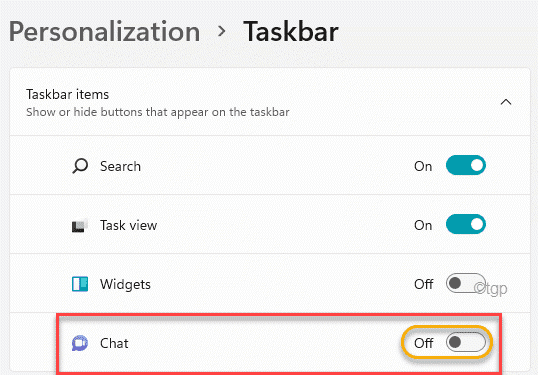
بعد ذلك ، أغلق الإعدادات. سيؤدي هذا إلى تعطيل تطبيق Teams من شريط المهام.
كيفية إلغاء تثبيت Teams من Windows 11
إذا لم ينجح شيء من أجلك ، فإن الحل النهائي هو إلغاء تثبيت Teams من جهاز Windows 11.
1. في البداية ، اضغط على مفتاح Windows + I مفاتيح معا.
2. ثم ، انقر فوق "تطبيقات“.
3. على الجانب الأيمن ، اضغط على "التطبيقات والميزات“.
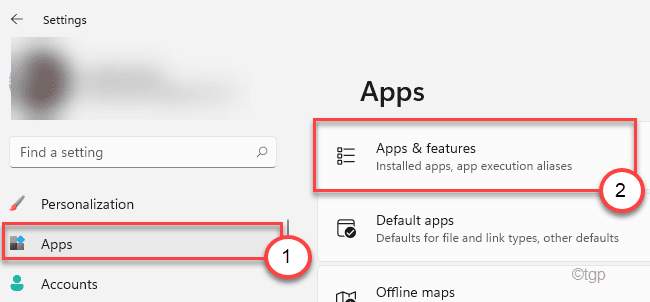
4. قم بالتمرير لأسفل للعثور على "فريق مايكروسوفتs "من القائمة.
5. ثم ، انقر على قائمة النقاط الثلاث واضغط على "الغاء التثبيت“.
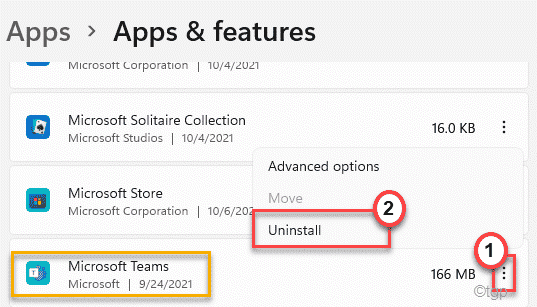
6. قم بتأكيد الإجراء الخاص بك بنقرة واحدة على "الغاء التثبيت" مرة أخرى.
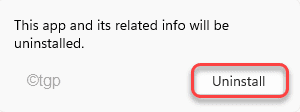
سيؤدي هذا إلى إلغاء تثبيت Teams من جهاز الكمبيوتر الخاص بك. لا تنس إعادة تشغيل جهازك بعد ذلك.
طريقه بديله -
إذا كنت تواجه بعض المشكلات في إلغاء تثبيت Teams من جهاز الكمبيوتر الخاص بك باستخدام الإعدادات ، فيمكنك القيام بذلك من الأداة المساعدة "البرامج والميزات".
1. في البداية ، اضغط على مفتاح Windows + R. مفاتيح معا.
2. ثم اكتب "appwiz.cpl"وانقر على"نعم“.

3. عندما تفتح نافذة البرامج والميزات ، مرر لأسفل للعثور على "فرق مايكروسوفت“.
4. فقط انقر بزر الماوس الأيمن على التطبيق وانقر على "الغاء التثبيت"لإلغاء تثبيته.
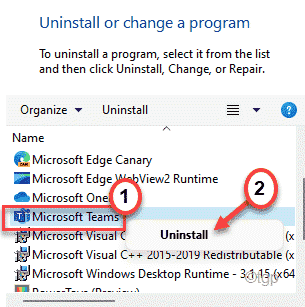
الآن ، اتبع التعليمات التي تظهر على الشاشة لإزالته تمامًا من جهاز الكمبيوتر الخاص بك.
هذا كل شيء! بهذه الطريقة ، يمكنك تعطيل أو إلغاء تثبيت Teams من جهاز الكمبيوتر الخاص بك.


